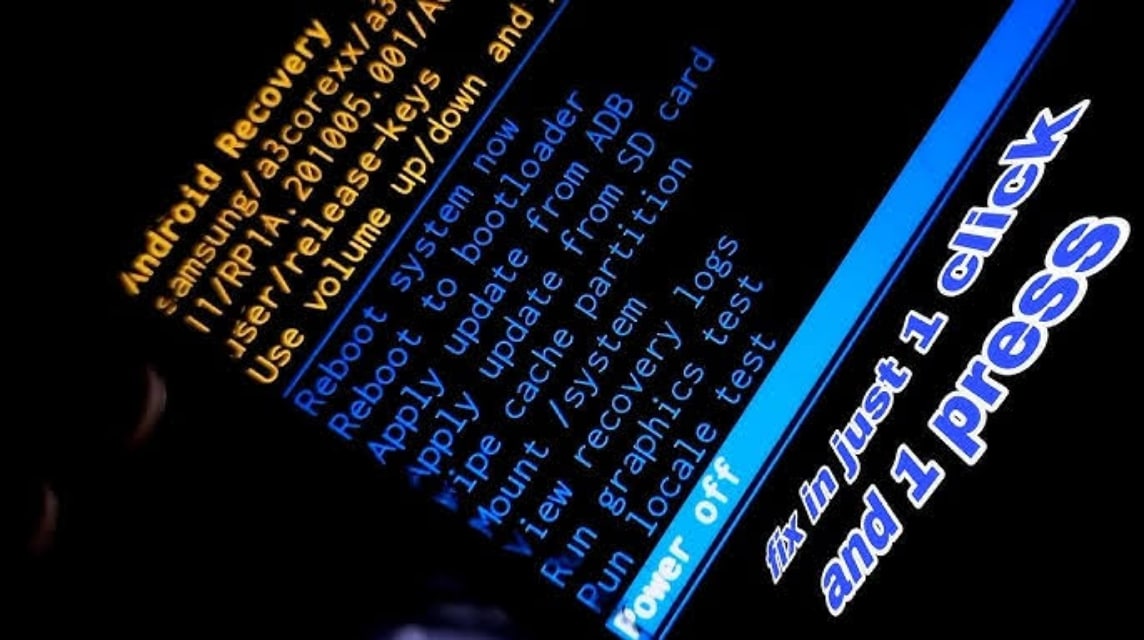데이터 삭제란 무엇인가요? 작동 방식과 방법은 다음과 같습니다.
데이터 삭제는 일반적으로 휴대폰에 오류가 발생하거나 완전히 응답하지 않을 때 수행됩니다. 하지만 이 방법은 휴대폰의 모든 데이터가 손실될 수 있으므로 부주의하게 사용해서는 안 됩니다.
그런데 데이터 삭제란 정확히 무엇일까요? 안전하게 할 수 있을까요? 그리고 재설정 버튼을 누르기 전에 무엇을 알아야 할까요?
가장 저렴한 MLBB 다이아몬드!


 방제프
방제프

 다이아몬드의 왕
다이아몬드의 왕

 다이아몬드의 왕
다이아몬드의 왕

 루디스토어즈
루디스토어즈

 탑머
탑머

 다이아몬드의 왕
다이아몬드의 왕

 루디스토어즈
루디스토어즈

 루디스토어즈
루디스토어즈

 루디스토어즈
루디스토어즈

 루디스토어즈
루디스토어즈글쎄요, 이 글에서는 가볍고 이해하기 쉬운 스타일로 모든 답을 찾을 수 있을 겁니다.
또한 읽으십시오:
데이터 삭제란 무엇인가요?

데이터 삭제는 일반적으로 메뉴를 통해 수행되는, 기기의 모든 데이터와 설정을 삭제하는 프로세스입니다. 복구 모드 또는 공장 초기화.
즉, 모든 애플리케이션, 파일, 계정 및 시스템 구성이 제거되고 기기는 공장 출하 시 상태로 돌아갑니다.
이를 일반적으로 공장 초기화라고 합니다. 하지만 공장 초기화를 한 후에는 미리 백업하지 않으면 삭제된 파일을 복구할 수 없으므로 주의하세요.
언제 데이터를 삭제해야 하나요?

데이터를 삭제해야 할 신호일 수 있는 몇 가지 순간은 다음과 같습니다.
휴대폰이 종종 지연되거나 매우 느립니다.
휴대폰이 달팽이와 같고, 캐시를 지우고 애플리케이션을 제거했는데도 애플리케이션을 여는 데 시간이 오래 걸리고 스크롤이 끊긴다면, 캐시를 지우고 애플리케이션을 제거해 보세요.
바이러스 또는 맬웨어의 영향을 받음
일부 바이러스는 수동으로 제거해도 휴대폰에 남아 있을 수 있습니다. 이 방법을 사용하면 가장 깊숙한 시스템 계층까지 완벽하게 제거할 수 있습니다.
부트루프 또는 로고에 멈춤
로고가 나타날 때까지 휴대폰이 켜졌다가 다시 꺼지는 현상을 경험해 보신 적 있으신가요? 부트루프 현상의 징후입니다. 이는 대개 시스템 오류로 인해 발생하며, 이 방법이 해결책이 될 수 있습니다.
업데이트 실패 후
시스템 업데이트가 실패하면 기기에 오류 등의 문제가 발생하거나 불안정해질 수 있습니다. 공장 초기화는 시스템을 새 것처럼 깨끗하게 복원하여 강력한 해결책이 될 수 있습니다.
다른 사람에게 팔거나 주고 싶으신가요?
다른 사람에게 휴대전화를 주기 전에 모든 개인 정보가 완전히 삭제되었는지 확인하세요. 데이터를 삭제하면 모든 계정, 채팅 기록, 사진, 기존 앱이 삭제되어 새 주인에게 더 안전하게 기기를 제공할 수 있습니다.
응용 프로그램이 자주 충돌합니다
WhatsApp이나 Google Maps와 같은 중요한 앱이 업데이트되고 캐시가 지워졌는데도 자주 저절로 종료된다면, 시스템에 문제가 있을 수 있습니다.
안드로이드에서 데이터를 삭제하는 방법
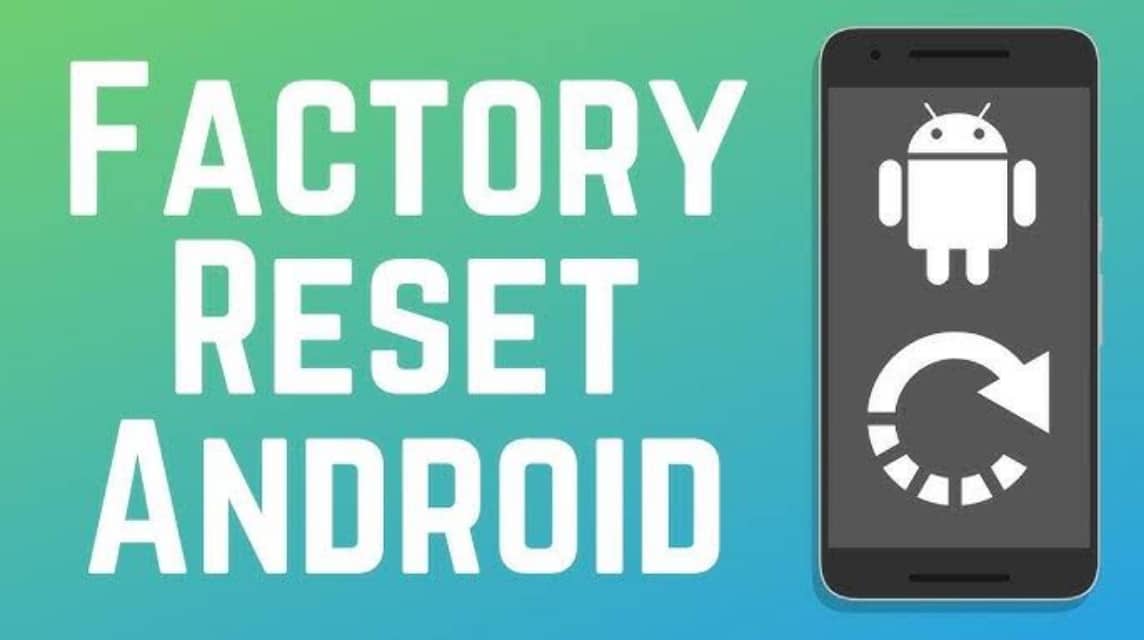
휴대폰의 상태에 따라, 안드로이드 공장 초기화는 크게 두 가지 방법을 통해 이루어질 수 있습니다.
설정을 통해
휴대전화를 여전히 켜고 정상적으로 사용할 수 있는 분들에게 적합합니다.
단계:
- 설정 앱을 엽니다.
- 시스템 메뉴(일부 브랜드에서는 "일반 관리")를 선택합니다.
- 재설정을 탭합니다.
- 공장 초기화를 클릭합니다.
- 기기 재설정 또는 모든 데이터 지우기를 탭합니다.
- 메시지가 표시되면 PIN/비밀번호를 입력한 후 확인하세요.
- 휴대폰이 재시작되고 프로세스가 시작됩니다.
복구 모드를 통해 (휴대폰에 접근할 수 없는 경우)
단계:
- 휴대전화를 완전히 끄세요.
- 전원 + 볼륨 높이기 버튼을 길게 누릅니다(조합은 브랜드에 따라 다를 수 있음).
- 로고가 나타나면 버튼을 놓습니다.
- 복구 모드로 들어갑니다.
- 볼륨 버튼을 사용하여 공장 초기화를 선택하세요.
- 전원 버튼을 눌러 확인하세요.
- 삭제 확인이 나타나면 예를 선택하세요.
- 완료되면 지금 시스템 재부팅을 선택하세요.
iOS(iPhone/iPad)에서 데이터를 삭제하는 방법
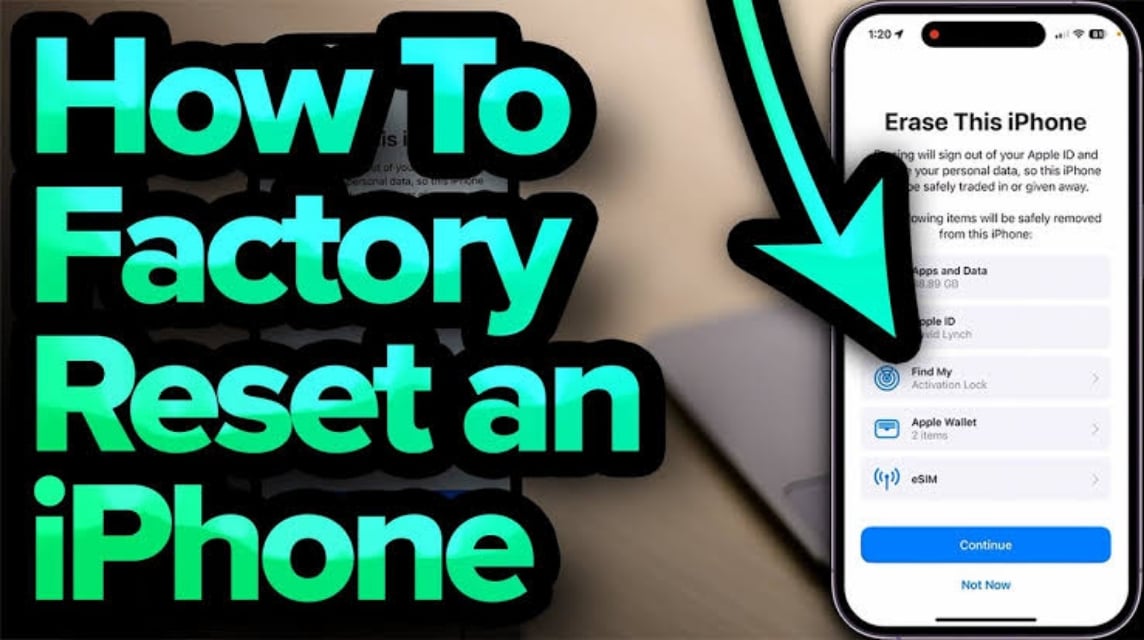
기기에서 사과데이터 삭제 프로세스는 일반적으로 공장 초기화 또는 모든 콘텐츠 및 설정 지우기라고 합니다.
설정을 통해
단계:
- 설정을 엽니다.
- 일반을 탭합니다.
- 아래로 스크롤하여 iPhone 전송 또는 재설정을 선택하세요.
- 모든 콘텐츠 및 설정 지우기를 탭합니다.
- 메시지가 표시되면 암호나 Apple ID를 입력하세요.
- 프로세스를 확인하고 장치가 다시 시작되어 원래 상태로 돌아올 때까지 기다리세요.
iTunes/Finder를 통해(iPhone이 응답하지 않는 경우)
단계:
- USB 케이블을 사용하여 iPhone을 컴퓨터에 연결합니다.
- 아이튠즈를 엽니다
- 복구 모드로 들어가기
- 복원 또는 업데이트 옵션이 나타나면 복원을 선택합니다.
- iTunes는 펌웨어를 다운로드하고 모든 데이터를 지웁니다.
데이터를 삭제하기 전에 고려해야 할 사항

이 과정을 거치면 모든 데이터가 영구적으로 삭제됩니다. 따라서 다음 사항을 반드시 준수하세요.
모든 중요한 데이터 백업
중요한 사진, 동영상, 연락처, 문서, 앱 데이터를 Google 드라이브, SD 카드 또는 노트북과 같은 안전한 곳에 저장하세요. 데이터를 삭제한 후에는 백업하지 않으면 복구할 수 없습니다.백업.
Google 계정 및 기타 앱에서 로그아웃
Google 계정을 포함한 모든 소셜 미디어 계정에서 로그아웃하세요. 이렇게 하면 재설정 후 재인증이나 계정 잠금과 같은 문제를 방지할 수 있습니다.
배터리가 충분한지 확인하세요
데이터 삭제에는 시간이 걸리고 전력이 소모됩니다. 삭제 과정이 중단되지 않도록 배터리가 50% 이상인지 또는 충전기에 연결되어 있는지 확인하세요.
SIM 및 메모리 카드 제거(선택 사항)
데이터를 삭제하면 일반적으로 내부 데이터만 삭제되지만 오류나 추가 데이터 손실 위험을 방지하기 위해 SIM 카드와 microSD를 제거하는 것이 더 안전합니다.
데이터 손실 위험 이해
이렇게 하면 모든 데이터가 손실될 수 있습니다. 따라서 저장 공간을 확보하거나 특정 파일을 삭제하려면 데이터를 완전히 삭제할 필요 없이 해당 파일을 수동으로 삭제하기만 하면 됩니다.
데이터 삭제는 휴대폰 오류나 속도 저하를 극복하고 싶거나 판매하기 전에 모든 데이터를 삭제하고 싶은 분들에게 강력한 솔루션입니다.
또한 읽으십시오:
백업 시기와 방법을 알면 기기를 관리할 때 마음의 평화와 보안을 유지할 수 있습니다. 항상 먼저 백업하고, 신중하게 실행하세요!